Mapy Google nie działają na danych mobilnych: jak to naprawić
Google Iphone Bohater Android / / April 17, 2023

Ostatnia aktualizacja w dniu
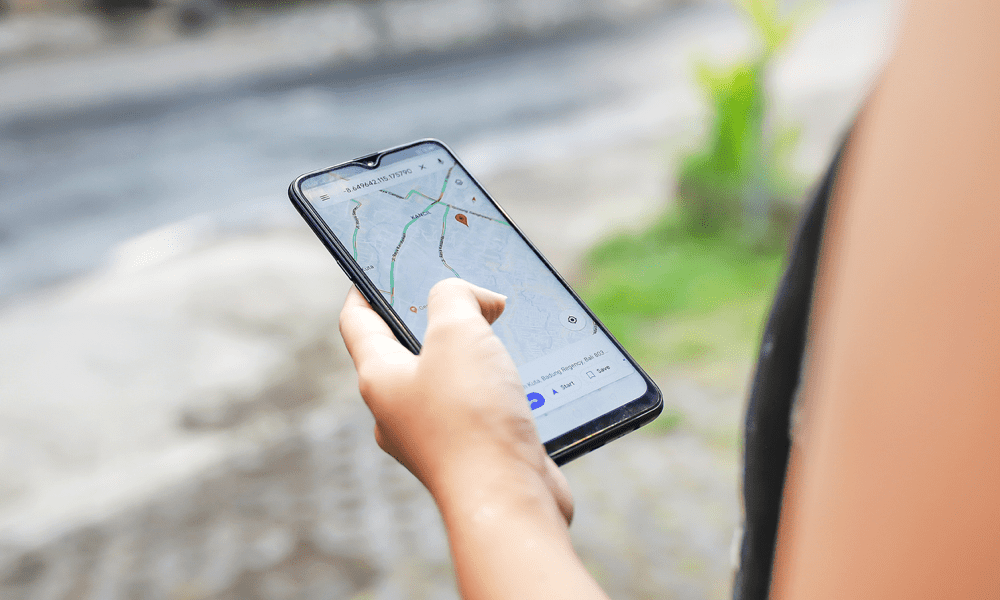
Czy Mapy Google nie działają na Twoim mobilnym połączeniu transmisji danych? Rozwiąż problem, wykonując czynności opisane w tym przewodniku.
Mapy Google to potężne narzędzie, które pomaga odkrywać nowe miejsca dzięki szczegółowym wskazówkom. Ale co, jeśli Mapy Google przestaną działać na mobilnej transmisji danych?
Może to być frustrujące, rujnując plany podróży. Możesz się zastanawiać, dlaczego Mapy Google działają dobrze w Wi-Fi, ale nie działają w przypadku danych mobilnych.
Nie martw się, istnieje kilka sposobów na naprawienie Map Google na urządzeniach mobilnych i wznowienie podróży. Poniżej wyjaśnimy niektóre typowe poprawki, które możesz wypróbować, aby rozwiązać problem.
Upewnij się, że mobilna transmisja danych jest włączona
Może się to wydawać oczywiste, ale być może Ty (lub inna aplikacja) nieumyślnie wyłączyłeś mobilne połączenie transmisji danych. Użytkownicy korzystający z ograniczonych planów transmisji danych często ją wyłączają, aby na przykład nie przekroczyć swojego limitu danych.
Aby sprawdzić, czy mobilna transmisja danych jest włączona na iPhonie, przesuń palcem w dół do sekcji powiadomień i dotknij przycisku danych, aby go włączyć lub wyłączyć.
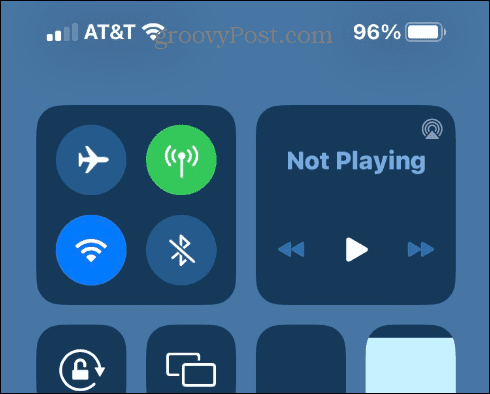
W systemie Android przesuń palcem od góry ekranu w dół, aby wyświetlić obszar powiadomień i włącz go Dane mobilne przycisk.
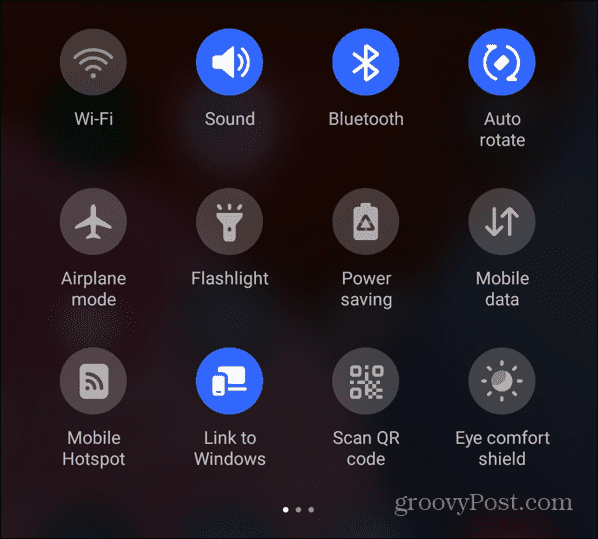
Jeśli mobilna transmisja danych w ogóle nie działa, wyjmij kartę SIM, włóż ją ponownie i sprawdź, czy nie jest uszkodzona. Jeśli pomimo twoich wysiłków komórkowa transmisja danych w ogóle nie działa, zadzwoń do swojego operatora, aby uzyskać dalszą pomoc.
Uruchom ponownie telefon
Jeśli masz problemy z Mapami Google, które nie działają na danych mobilnych, najprostszym rozwiązaniem jest ponowne uruchomienie telefonu.
Aby to zrobić, przytrzymaj kombinację przycisków zasilania i głośności urządzenia na Androidzie i wybierz Uruchom ponownie opcja.
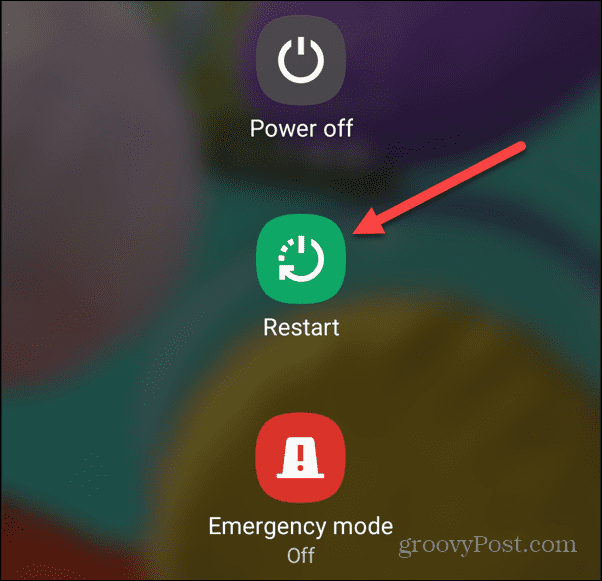
Jeśli jesteś użytkownikiem Apple na nowoczesnym iPhonie, możesz wyłącz iPhone'a i włącz go ponownie. Czy używasz starszego iPhone'a? Nie ma problemu — możesz wyłącz lub uruchom ponownie starszego iPhone'a, zbyt.

Skalibruj Mapy Google
Jeśli masz nawiązane połączenie, ale wskazówki nie są dokładne, warto to zrobić skalibrować Mapy Google dla dokładniejszych wyników.
Ponadto upewnij się, że masz dane lokalizacji włączone dla najlepszej dokładności podczas podróży.
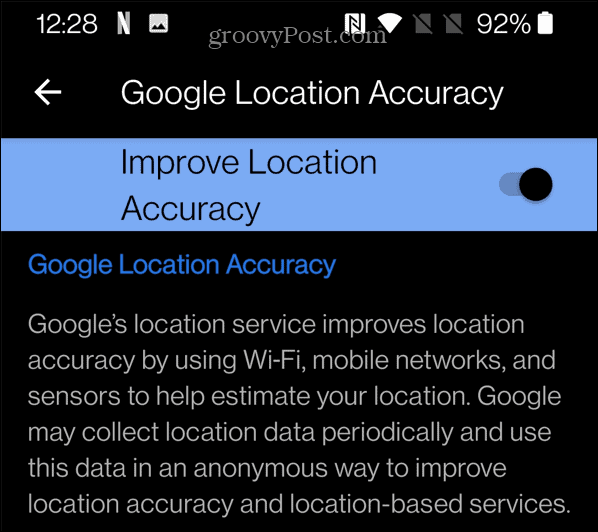
Włącz transmisję danych w roamingu
Upewnienie się, że ustawienia roamingu danych są włączone, umożliwia korzystanie z sieci komórkowej w różnych regionach. Tak więc jest to niezbędne dla łączności danych i poprawnego działania Map Google.
Na iPhonie sprawdź ustawienia roamingu, otwierając Ustawienia > Sieć komórkowa > Opcje danych sieci komórkowej i włącz Roaming danych przełącznik.
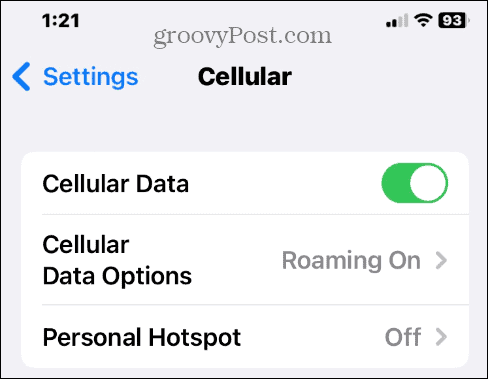
Na Androidzie możesz go znaleźć, przechodząc do Ustawienia > Sieć i internet i przełączanie na roamingu przełącznik.
Wyłącz tryb małej ilości danych
Urządzenia z systemem Android i telefony iPhone są wyposażone w tryb oszczędzania danych, który umożliwia oszczędzanie danych używanych przez telefon. Uruchamia użycie danych w tle przez aplikacje - w tym Mapy Google. Może to spowodować, że nawigator przestanie działać.
Na iPhonie przejdź do tej samej sekcji, co opcje danych komórkowych, przechodząc do Ustawienia > Sieć komórkowa > Opcje danych sieci komórkowej i wyłączanie Niski tryb danych.
Jeśli używasz Androida, powinieneś go znaleźć Ustawienia > Sieć i internet, a następnie przełącz Oszczędzanie danych wyłączyć.
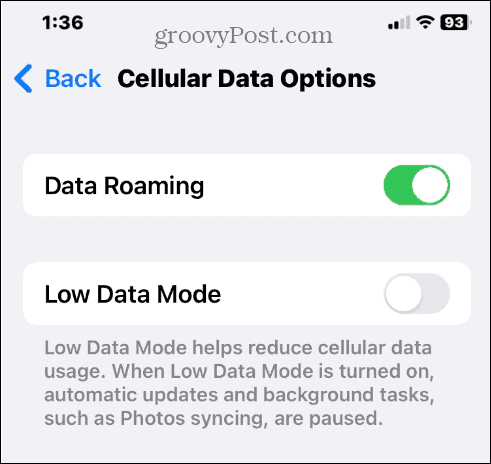
Zezwól Mapom Google na korzystanie z komórkowej transmisji danych
Jeśli masz problemy z Mapami Google na swoim iPhonie, możesz wyłączyć mobilną transmisję danych dla aplikacji. Jeśli zrobiłeś to wcześniej w Mapach Google, musisz ponownie włączyć dane komórkowe.
Aby sprawdzić, przejdź do Ustawienia > Sieć komórkowa. Przesuń w dół, znajdź Mapy Google, i włącz przełącznik, jeśli jeszcze nie jest.
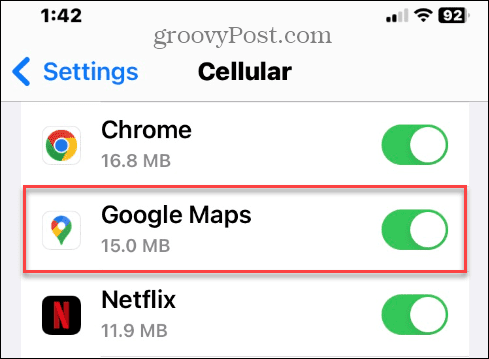
Wyłącz tryb Wi-Fi tylko w systemie Android
Twoja aplikacja Mapy Google na Androida jest wyposażona tylko w funkcję Wi-Fi, która może kolidować z mobilną transmisją danych. Sprawdzenie ustawienia i wyłączenie go jest proste.
Aby wyłączyć tylko Wi-Fi:
- Początek mapy Google na telefonie z Androidem.
- Stuknij swój Ikona profilu w prawym górnym rogu.
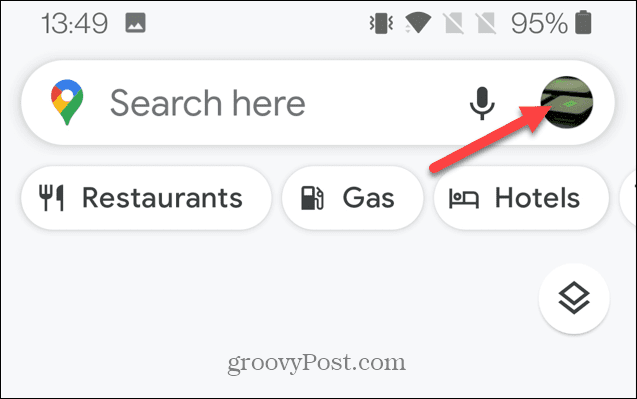
- Wybierać Ustawienia z menu.
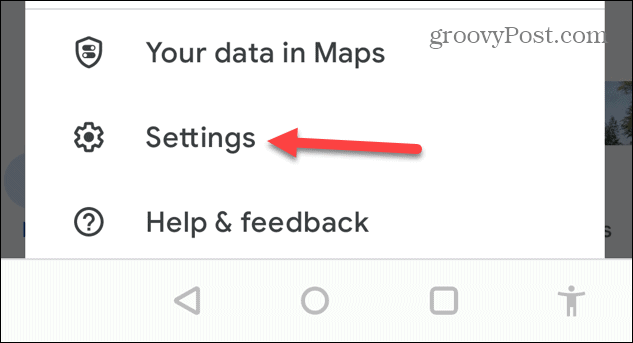
- Znaleźć Tylko wifi opcję i wyłącz ją.
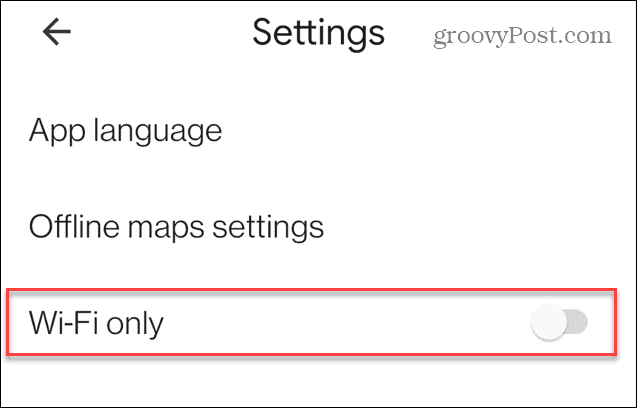
Zaktualizuj Mapy Google
Błąd w aplikacji Mapy Google może być powodem, dla którego nie działa ona na mobilnej transmisji danych. Upewnij się więc, że masz najnowsze aktualizacje i poprawki do aplikacji. Jeśli korzystasz z iPhone'a, sprawdź, jak to zrobić aktualizować aplikacje na iOS. Lub, na Androidzie, użytkownicy mogą aktualizować aplikacje na Androida telefon.
Gdy masz najnowszą wersję Map Google, uruchom ją i sprawdź, czy działa na danych mobilnych.
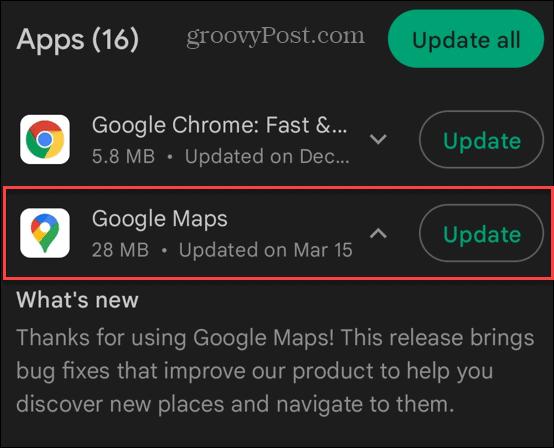
Zaktualizuj swój telefon
Oprócz aktualizacji Map Google musisz także zaktualizować system operacyjny telefonu. Podobnie jak aktualizacje aplikacji, aktualizacja telefonu spowoduje potencjalne poprawki błędów, które powodują problemy z komórkową transmisją danych.
Iść do Ustawienia > Ogólne > Aktualizacja oprogramowania na iPhonie i pobierz wszelkie dostępne aktualizacje iOS.
Czynności, które należy wykonać, aby zaktualizować telefon z Androidem, różnią się w zależności od urządzenia i wersji Androida. Ale generalnie będziesz chciał zajrzeć Ustawienia > System > SystemAktualizacje Lub Ustawienia > Aktualizacja oprogramowania w telefonie Samsung Galaxy.
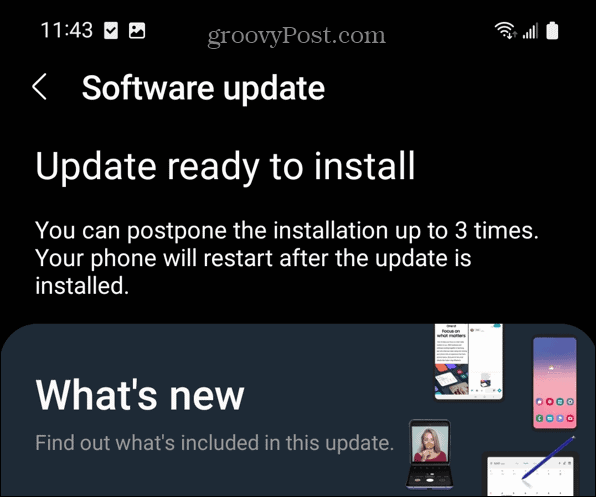
W rzeczywistości trudno nie wiedzieć, kiedy aktualizacja jest dostępna na telefonach Galaxy ze względu na jej dokuczliwe zachowanie.
Pobierz dane Map Google z wyprzedzeniem
Jeśli wiesz, że wybierasz się do regionu, w którym łączność danych będzie ograniczona, a nawet jeśli nie, zaplanuj i pobierz potrzebne mapy. Będziesz chciał to zrobić, gdy masz połączenie z Wi-Fi.
Aby pobrać Mapy Google do użytku w trybie offline:
- Uruchom mapy Google
- Przesuń w górę i dotknij Więcej przycisk (trzy kropki)
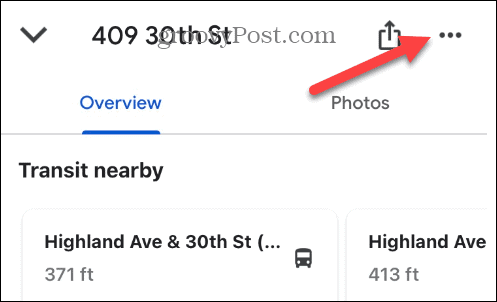
- Wybierz Pobierz mapę offline z wyświetlonego menu.
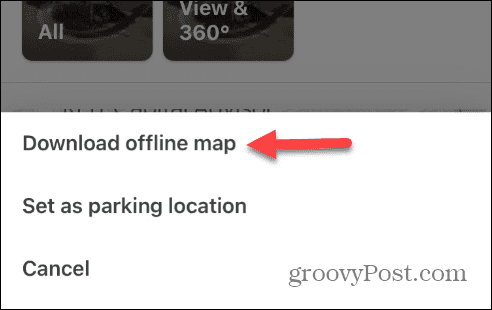
- Wpisana lokalizacja zostanie wyświetlona na mapie wraz z otaczającymi obszarami. Stuknij w Pobierać przycisk.
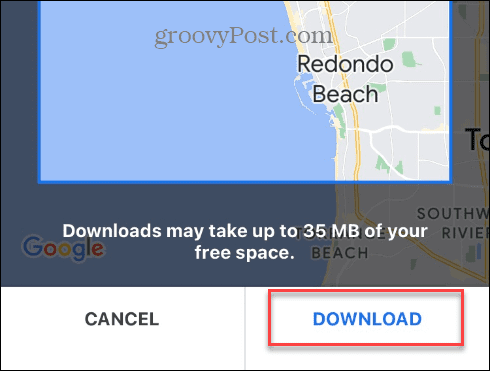
Pamiętaj, że pobrane mapy mogą zajmować miejsce w telefonie (do 35 MB każda). Jeśli więc brakuje Ci miejsca, możesz pobierać mapy tylko wtedy, gdy jest to konieczne, lub usuwać stare.
Nadal możesz potrzebować połączenia transmisji danych, aby uzyskać dostęp do określonych funkcji z mapami offline. Jednak posiadanie mapy offline, do której można się odnieść bez połączenia z Internetem, będzie działać w mgnieniu oka.
Dotrzyj tam, gdzie chcesz, dzięki Mapom Google
Jeśli masz problem z Mapami Google, które nie działają na mobilnej transmisji danych, powinieneś być w stanie je uruchomić, korzystając z jednego lub dwóch powyższych rozwiązań.
Mapy Google nadal są najpopularniejszym nawigatorem i są rzeczy, które możesz zrobić, aby uzyskać z nich więcej. Na przykład, jeśli martwisz się o prywatność, rozsądnie jest to zrobić wyczyść historię wyszukiwania w Mapach Google. Ponadto, jeśli nie zależy Ci na Apple Maps, możesz to zrobić Mapy Google domyślnie na Twoim iPhonie.
Inną rzeczą, którą możesz zrobić, to użyć swojego Oś czasu Map Google jako dziennik podróży. A jeśli chcesz bardziej wizualnych wrażeń z mapami, możesz zrobić Mapy Google 3D.

